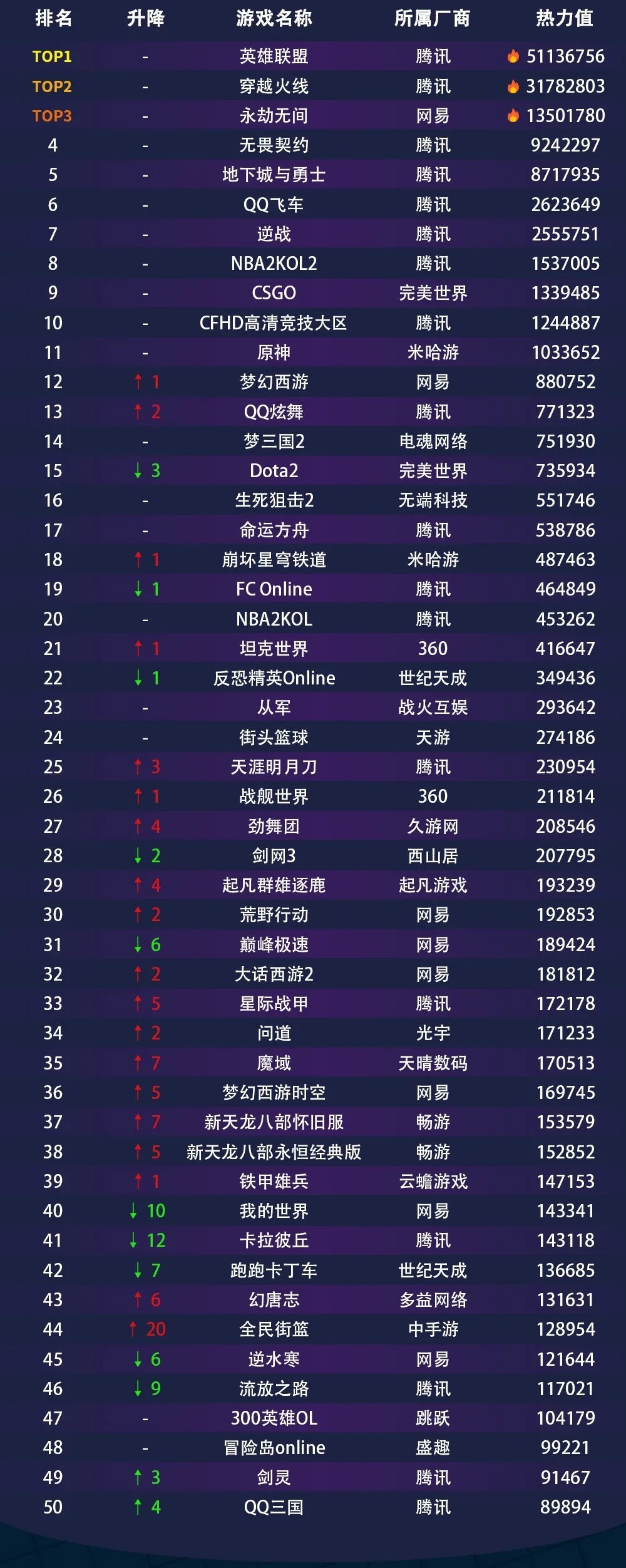电脑用户在组装电脑硬件时,常常会遇到驱动安装的问题。以H61主板与GT730显卡的搭配为例,驱动安装时有很多细节需要注意。这些细节不仅关系到显卡能否正常运行,还直接影响着电脑整体性能的发挥。
检查兼容性

在安装显卡驱动之前,得先确认H61主板与GT730显卡是否相容。H61主板挺常见,而GT730显卡则是许多中低端用户的首选。通常情况下,它们是相容的,但也有可能有个别硬件版本会出现特殊情况。得检查主板接口是否支持GT730显卡的接口。比如,H61主板提供的PCI-E接口需与GT730显卡的接口完全匹配。另外,还得考虑电源的功率是否充足。要是电源功率不够,即便装了驱动,显卡也可能无法正常运行。

若主板与显卡出现不兼容问题,便需考虑升级硬件或更换部件。切勿强行安装驱动,以免导致硬件损坏。

获取正确驱动

安装显卡驱动,获取正确的驱动是至关重要的。获取GT730显卡驱动有多种方法。首先,可以访问显卡制造商的官方网站,那里会根据不同的操作系统版本提供相应的驱动程序。其次,如果显卡配备了驱动光盘,也可以通过光盘进行安装。在从官方网站下载驱动时,务必仔细挑选与操作系统版本相匹配的版本。例如,使用Windows10系统时,不能下载Windows7的驱动。同时,要留意区分32位和64位系统的驱动,否则可能会导致安装失败。
下载驱动时务必挑选一个可信的网络环境,以免在下载过程中驱动文件受损。下载完毕后,应当对驱动文件进行一次全面的完整性验证。


在安装GT730显卡的新驱动之前,卸载掉旧驱动是一个关键的步骤。因为旧驱动和新驱动可能会发生冲突。你可以在控制面板的程序卸载功能中找到并卸载旧的显卡驱动。卸载时,一定要按照提示进行操作,切勿随意中断。
卸载完毕后,电脑可能需要重启。这样做是为了操作系统能够彻底清除旧驱动程序的残留数据。若不重启电脑直接安装新驱动,新驱动可能无法正确安装,甚至可能引发显卡运行异常。
安装驱动步骤

安装驱动前,得先找到已经下载好的驱动文件,或者将驱动光盘放入光驱。接下来,得找到那个可执行的文件,通常是setup.exe,然后双击它开始运行。安装向导会一步步指导你完成整个安装流程。安装时,可能会遇到需要同意软件协议的环节。此外,还需留意选择合适的安装路径,一般默认路径就挺合适了。
安装时请确保电脑运行稳定,切勿进行其他操作。若电脑出现断电或死机等状况,驱动安装可能无法成功。若安装失败,您可能需要重新下载驱动文件并重新进行安装。
更新后检查
安装驱动程序完毕,记得对显卡进行一番检查。您可以通过设备管理器来确认显卡是否已被正确识别,同时留意是否有错误标志出现。此外,您还可以使用诸如3DMark之类的显卡测试软件,以检验显卡性能是否运行正常。
若更新显卡驱动后遇到问题,诸如画面出现闪烁或是性能有所降低,不妨尝试重新安装驱动程序。若此方法无效,不妨前往显卡制造商的论坛,看看能否找到解决问题的方法。
常见问题及解决
在H61主板上安装GT730显卡驱动时,可能会遇到一些普遍问题。比如,安装时可能会提示缺少某些组件,这时应按照提示前往微软官方网站下载所需的组件。若遇到安装停滞不前的情形,可能是由于电脑内存不足或后台程序干扰所致。这时,可以尝试关闭一些非必要的后台程序,释放内存后,再尝试重新安装。
在安装GT730显卡驱动过程中,大家是否曾遭遇过特别棘手的问题?欢迎各位积极留言交流。同时,也希望各位能点赞并转发这篇文章。